Kuinka luoda Windows 10 USB-palautusasema

Windows 10: n palautusaseman luominen antaa sinun käynnistää flash-asemasta ja käyttää edistyneitä käynnistysvaihtoehtoja ongelman vianmäärityksessä.
Windows 10: llä on entistä enemmän tapoja palauttaa javarmuuskopioi järjestelmäsi sekä edistyneemmät käynnistysasetukset (samanlaisia kuin Windows 8.1: ssä). Mutta aivan kuten muutkin Windows-versiot, voi tulla aika, jolloin et pysty käynnistämään, jos jokin menee pieleen.
Palautusaseman luominen antaa sinun käynnistää USB-asemasta ja käyttää edistyneitä käynnistysvaihtoehtoja. Sitten voit käyttää näitä työkaluja käynnistääksesi ja vianmäärityksessä.
Windows 10 palautusasema
Palautusaseman luominen Windows 10: lle on aivan kuten sen luominen Windows 8.1: lle. Parhaan tuloksen saat napauttamalla vähintään 16 Gt: n muistitikun ja kytkemällä se tietokoneeseen. Sitten tyyppi: palautusasema hakukenttään ja paina Enter. Tai valitse luomisvaihtoehto yläreunan tuloksista.
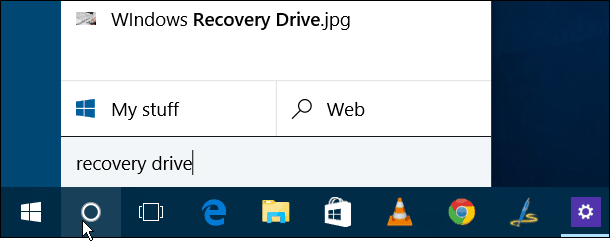
Se käynnistää ohjatun toiminnon palautusaseman luomiseksi. Varmista 'Varmuuskopioi järjestelmätiedostot palautusasemalle ” on valittu ja napsauta Seuraava.
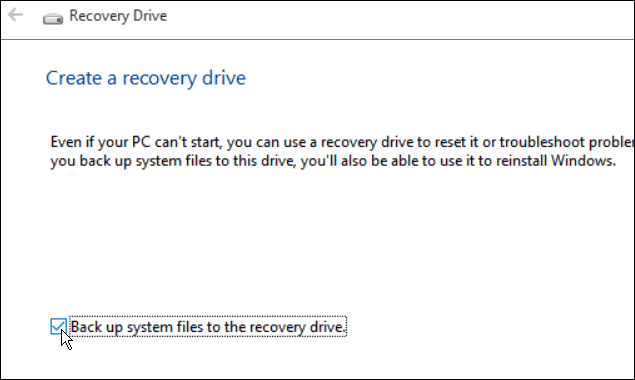
Valitse nyt muistitikku, jota haluat käyttää palauttamiseen, ja napsauta Seuraava.
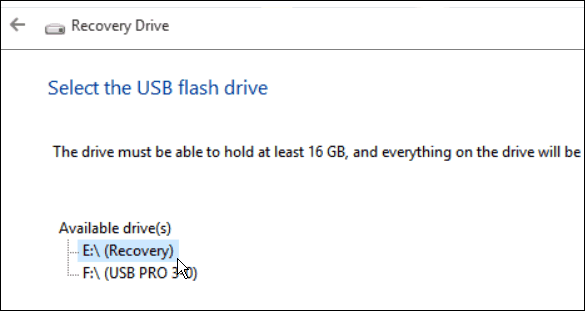
Napsauta seuraavassa näytössä Luo, kun haluat aloittaa palautusaseman luomisprosessin. sen valmistumisen pitäisi kestää vain muutama minuutti. Muista, että tämä poistaa kaikki aseman tiedot.
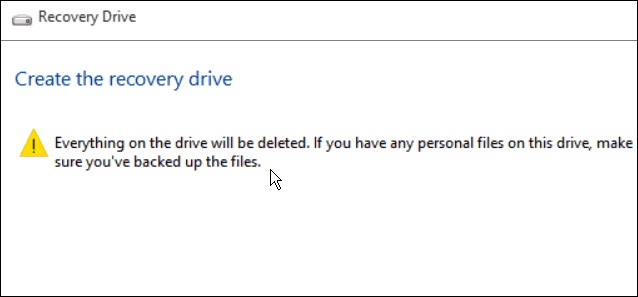
Muista, että kaikki aseman tiedot poistetaan.
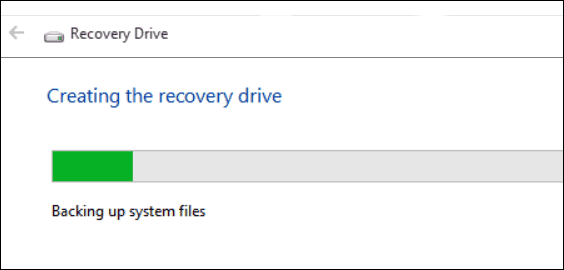
Se siitä! Varmista nyt, että asema on turvallisessa paikassa, jotta voit käyttää sitä tulevaisuudessa tarvittaessa.
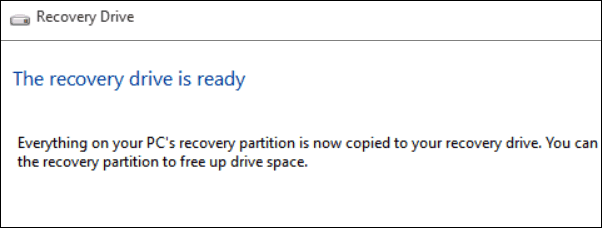
Käynnistyksen lisäasetukset
Jos et pysty käynnistämään Windows 10: tä millään tavallaTästä syystä voit käynnistyä palautusasemasta ja saada lisäasetuksista valikon, joka auttaa ongelman vianmäärityksessä ja järjestelmän käyttöönotossa.
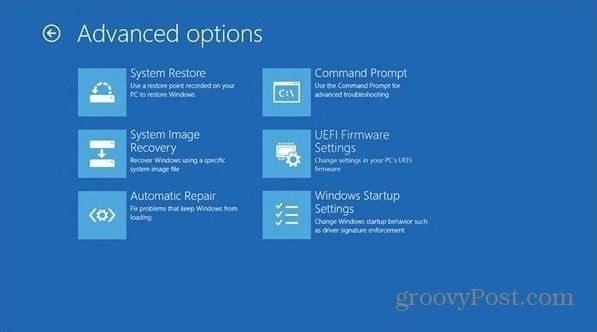
Lisätietoja Microsoftin uudesta käyttöjärjestelmästä,muista tutustua Windows 10 -artikkeleiden täydelliseen arkistoomme. Liity myös Windows 10 -foorumeihin, jos tarvitset lisäohjeita järjestelmän käyttöönottoon ja Windows 10 -keskusteluun yleensä.










Jätä kommentti